Как приучить сотрудников к порядку на Канбан-доске
5 проблем и 5 решений
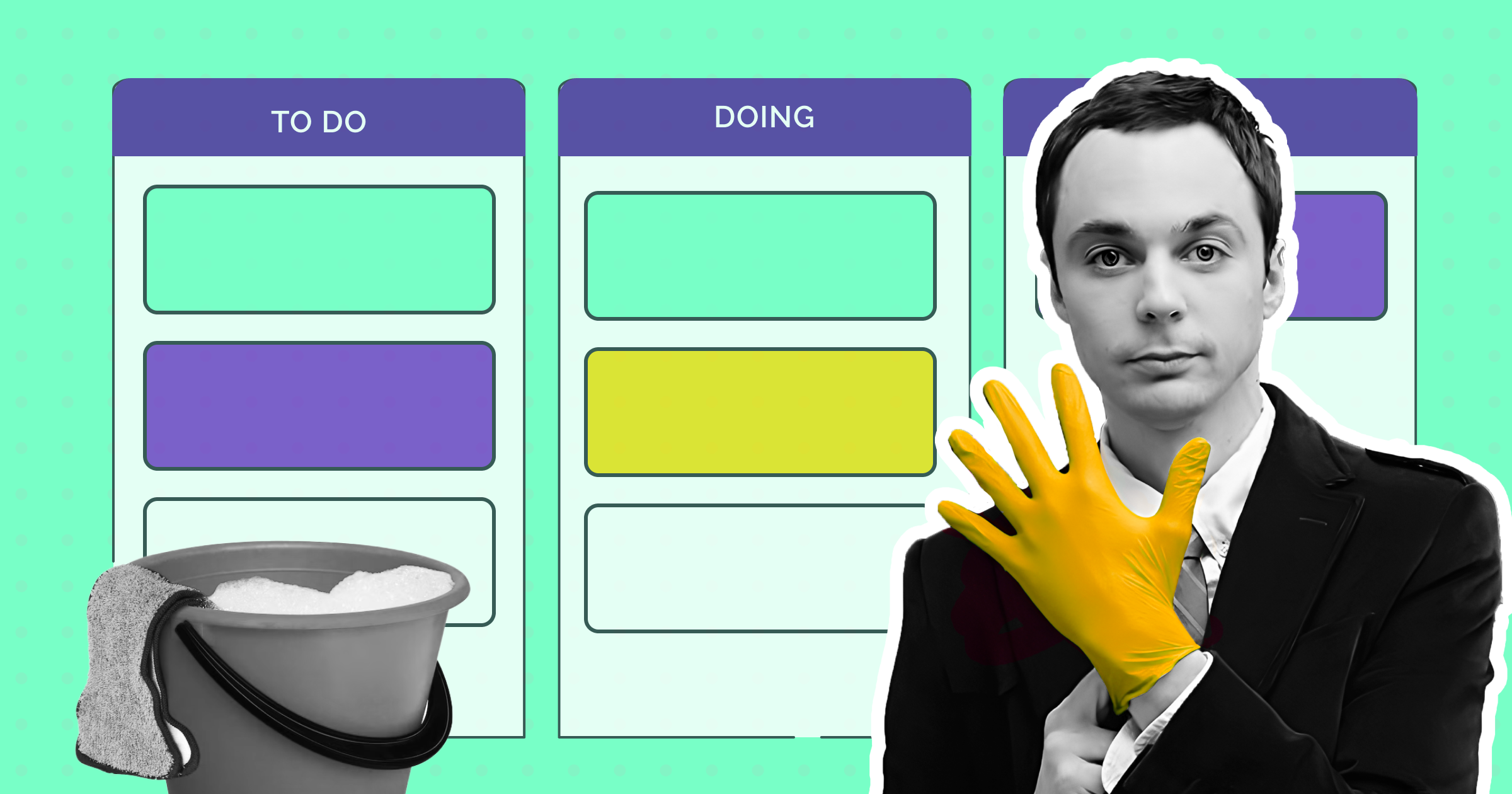
Управлять работой сотрудников проще, когда вы в курсе всех их задач. Для этого в компанию и внедряют таск-трекер. Но что делать, если новый инструмент ввели, а реальная картина происходящего до сих пор не видна? Кажется, что сервис не приживается…
Но рано опускать руки. Проблема может лежать на поверхности — сотрудники просто путаются при работе с таск-трекером. Например, они не помнят договоренностей о работе с доской: не туда перетаскивают карточки или пропускают этапы.
В статье рассмотрим 5 популярных проблем, которые мешают команде подружиться с новым инструментом, и покажем, как их решить, используя Kaiten.
Проблема 1. Работники не помнят правил работы с доской
Работая в новом инструменте, сотруднику приходится держать много новой информации в голове: что это вообще за карточки, куда их нужно двигать, как написать коллеге в новом сервисе или заблокировать задачу. Мозг просто перегревается, из-за чего может случится Большой взрыв.
Решение. Чтобы помочь команде запомнить основные правила работы с доской, нужно просто зафиксировать правила работы. Так сотруднику не придется пытаться запомнить всё и сразу. У него под рукой всегда будет спасательный круг, к которому можно вернуться и найти нужное правило или инструкцию.
Для начала дадим важный совет. Если ваша команда недавно перешла в таск-трекер, не бросайте свою команду с неизвестностью 1 на 1. Лучше всего будет провести обучение, показать, как работать в новом инструменте, и сделать инструкции. Например, в Kaiten есть База знаний и видеогид, с помощью которых можно найти ответы на интересующие вопросы и в целом разобраться, как работает сервис.
Можно даже сохранить полезные ссылки в правилах работы с доской. В Kaiten это можно сделать 2 способами.
1. Сделать описание доски
Его можно сделать уникальным для каждой доски на вашем пространстве. Внутри есть встроенный редактор: можно корректировать текст, добавлять картинки, ссылки и др. Подробнее про описание в инструкции.
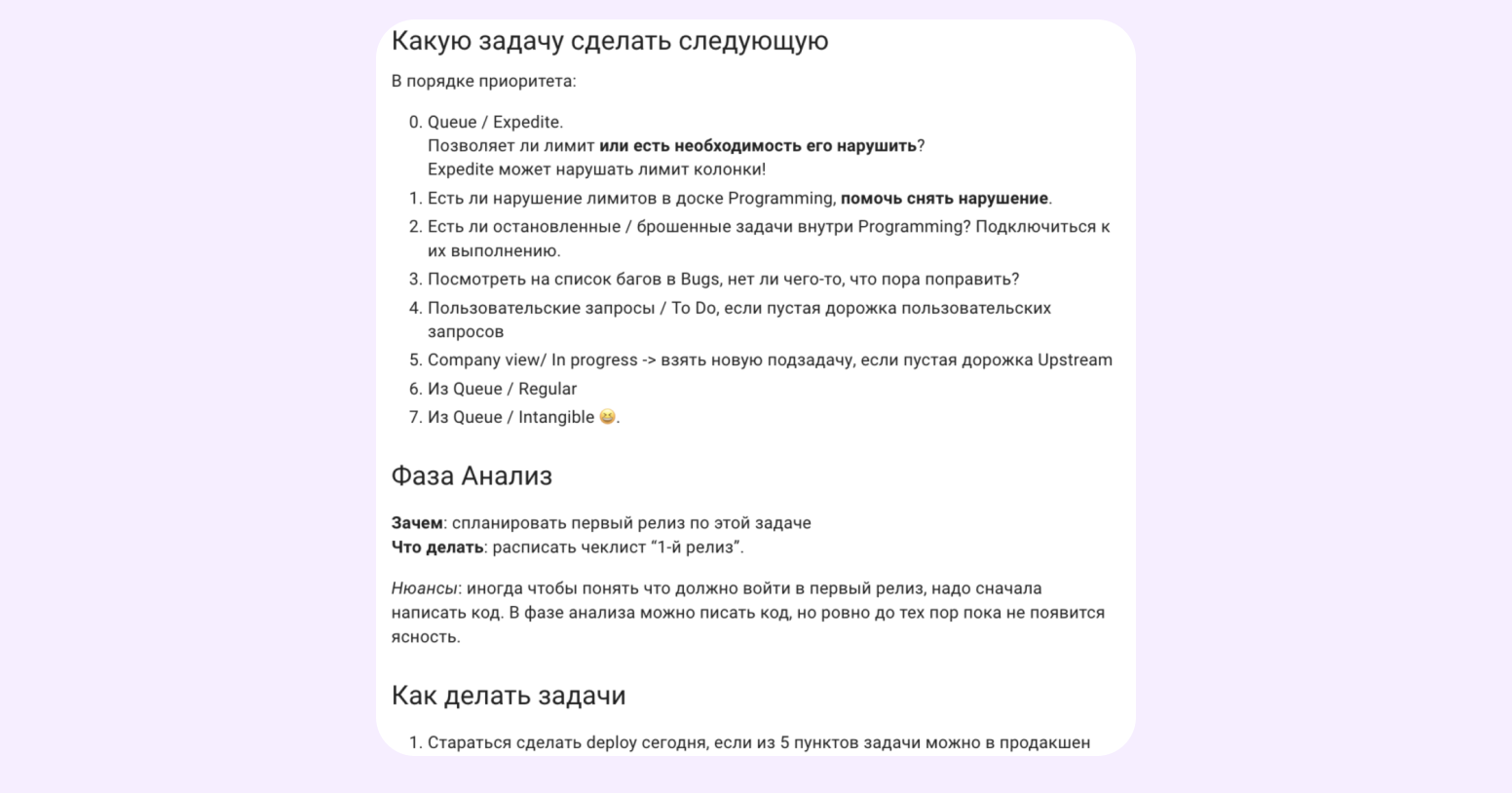
2. Зафиксировать правила работы в документе
В Kaiten на всех тарифах есть раздел Документы. Благодаря ему вы можете создать неограниченное количество файлов с самым разным наполнением. Например, можно сделать инструкции для задач или сохранить шаблоны документов. Документы можно объединять в папки и выстраивать их иерархию. Так сотрудникам не нужно будет искать файлы в других сервисах — всё уже находится под рукой.
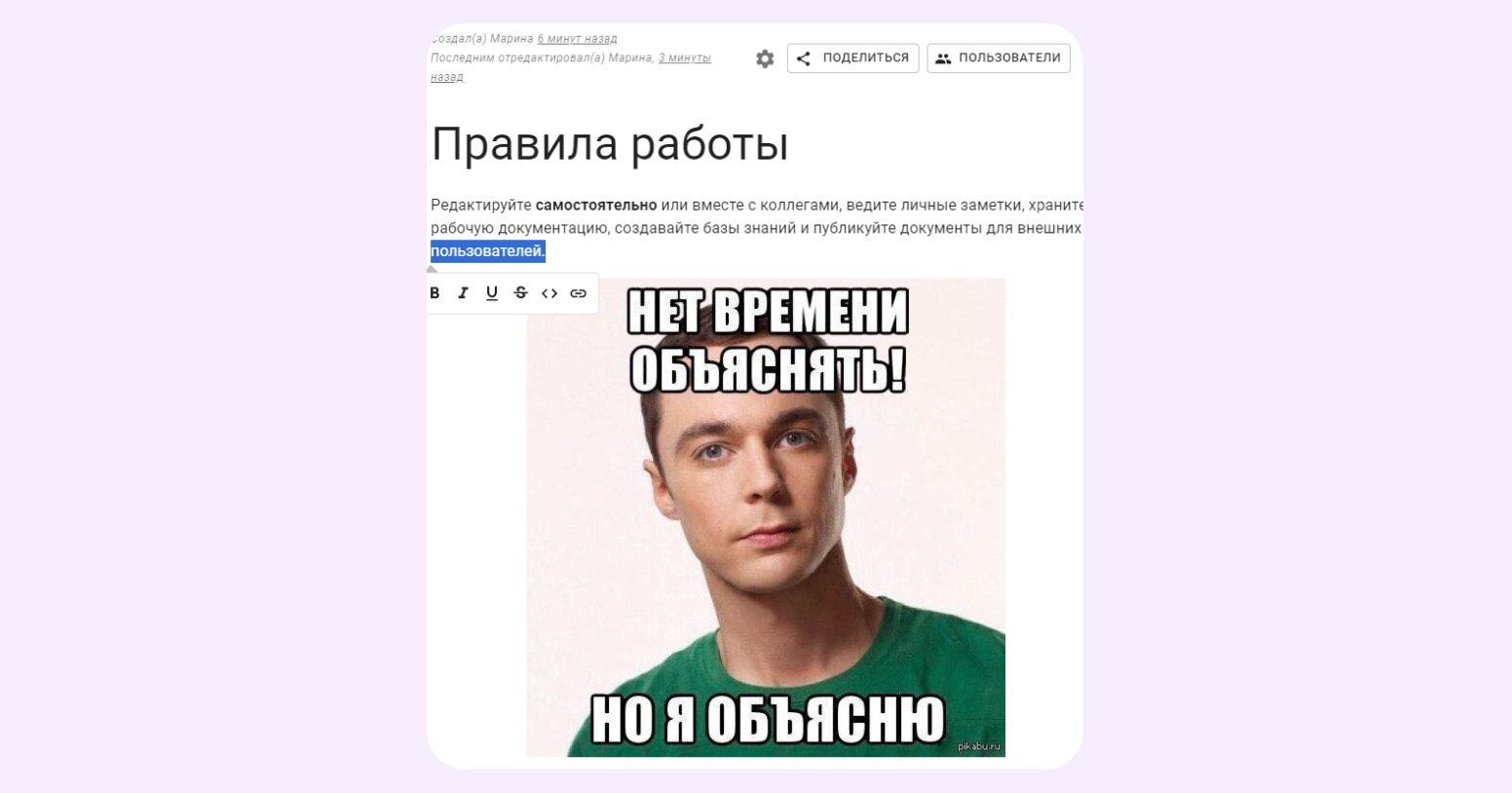
Проблема 2. Сотрудники создают слишком много карточек
Визуализировать задачи максимально подробно — похвально. Но во всём важна мера. Иногда сотрудники создают настолько много карточек для мелких задач, что доска захламляется. В результате глаза подчиненных начинают бояться такого «непаханного поля работы», а заказчик не видит профита.
Решение. Чтобы не пропустить небольшие, но важные задачи, и не перегружать доску, можно создавать чек-листы. Они помогут декомпозировать крупные задачи на небольшие, и при этом не забивать доску множеством карточек по небольшим задачам. Обычно такие мини-задачи прямо не влияют на результат работы по проекту. А преобразовывая небольшие задачи в пункты чек-листа, как раз таки можно визуализировать шаги на пути к намеченному результату в рамках одной карточки, при этом не захламив пространство.
Хороший чек-лист (он же контрольный список) — космический инструмент, с помощью которого можно разложить сложную задачу на небольшие составляющие, систематизировать рутинные задачи или организовать работу специалистов из разных команд над одним проектом.
В Kaiten вы можете добавлять несколько чек-листов в одну карточку (= сколько душе угодно). После добавления чек-листа в карточке над пунктами появится линия прогресса, которая будет заполняться по мере того, как вы будете ставить галочки о выполнении пунктов.
Еще одна полезная фишка — для каждого пункта вы можете назначить ответственного сотрудника и указать дедлайн.
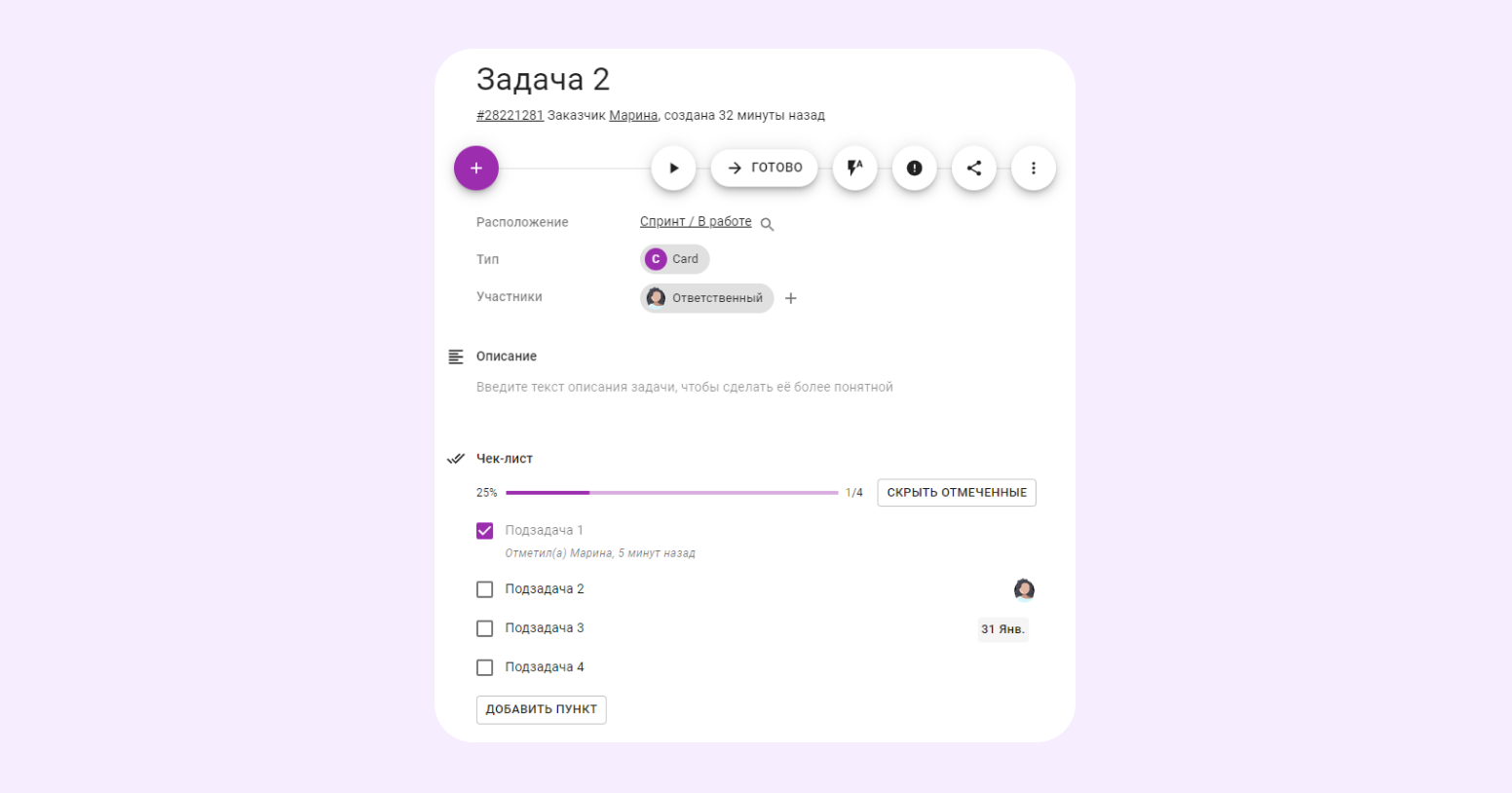
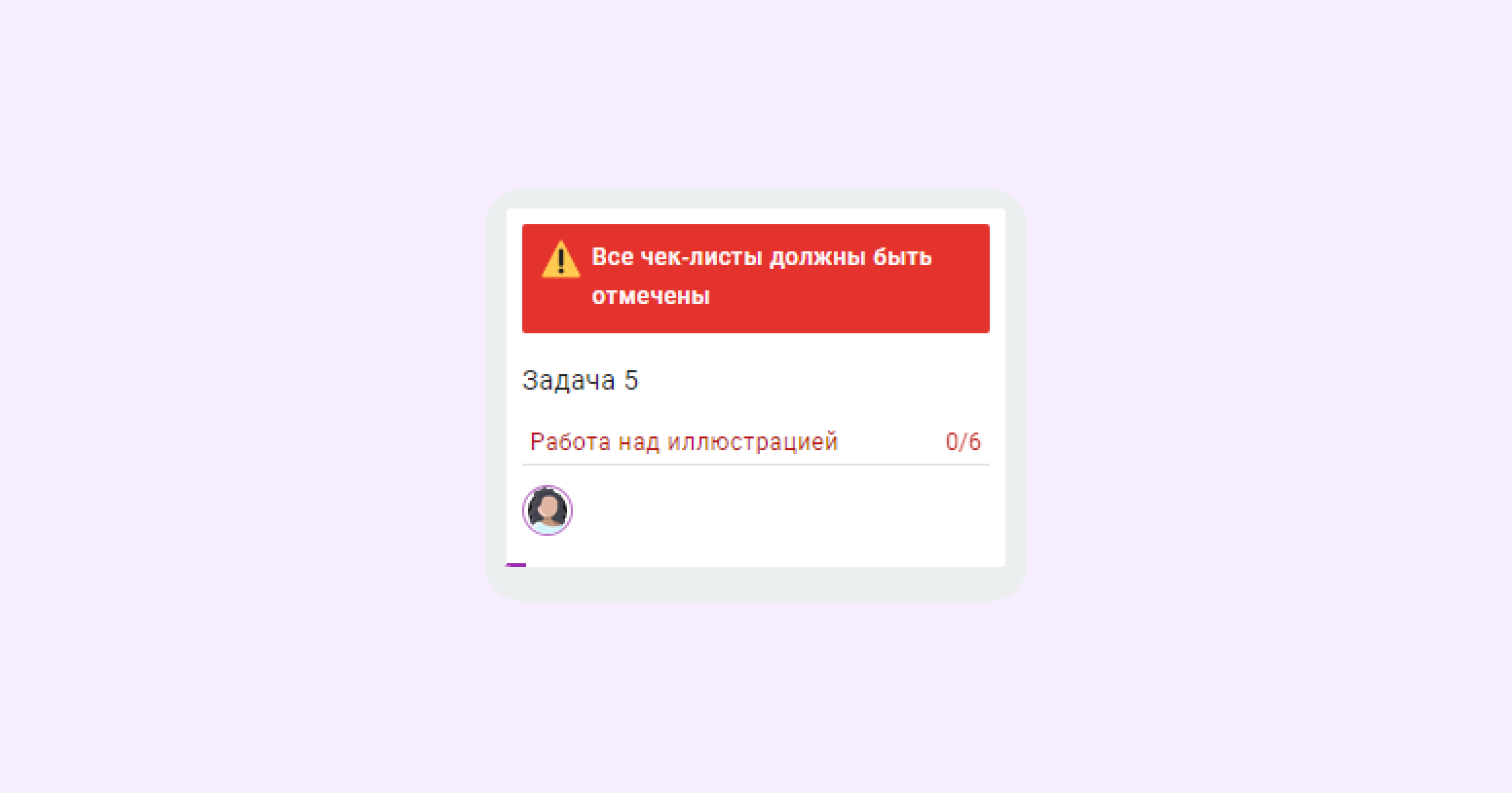
В Kaiten есть множество настроек, связанных с чек-листами. Например, можно создавать общие чек-листы для нескольких карточек, превращать список в карточки или создать готовые шаблоны. Об этом рассказали в гайде.
Проблема 3. Подчиненные неправильно заполняют карточки
Наверное, многие слышали фразу «Без внятного ТЗ — результат ХЗ». Работая в таск-трекере, сотрудники обычно ставят друг другу задачи, заполняя описание карточки. Например, SMM-специалист может поставить задание дизайнеру «Сделать обложку». Точка. В результате дизайнер тратит время на выяснения, что же нужно сделать, ждет ответа, нервничает и не успевает закончить задачу в срок.
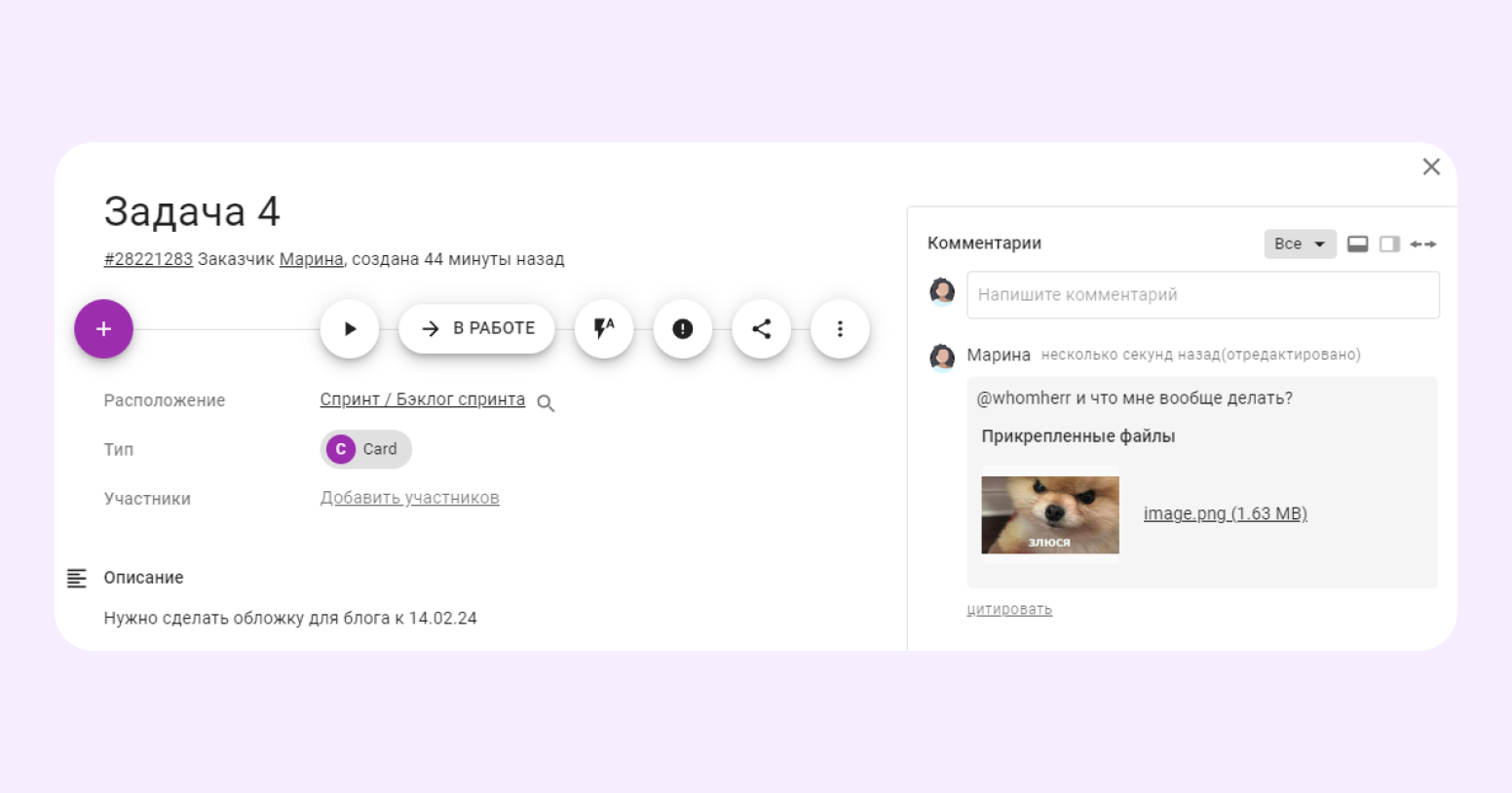
Решение. Нужно подробнее заполнять карточки и стараться добавлять всю нужную информацию сразу. Так коллега сможет быстро погрузиться в задачу, не тратя время на уточняющие вопросы. Чтобы не упустить детали, в Kaiten можно использовать типы карточек с заготовленными полями, шаблонами описаний или шаблонными чек-листами. Рассказываем подробнее.
1. Типы карточек
С их помощью можно сделать шаблоны оформления карточек для разных типов задач. Тип есть абсолютно у каждой карточки.
Можно самостоятельно создать тип карточки или выбрать готовый из списка. Каждому типу можно дать название, выбрать цвет, а позже добавить шаблон описания и прикрепить обязательные для заполнения поля.
Объясним на примере. Дизайнер хочет, чтобы для его карточек заказчики всегда указывали размер задачи и срок выполнения. Для этого дизайнеру в настройках нужно сделать тип карточки «Дизайн» и отметить галочками обязательные поля. Или сделать шаблонное описание с вопросами, которые помогут заказчику составить ТЗ.
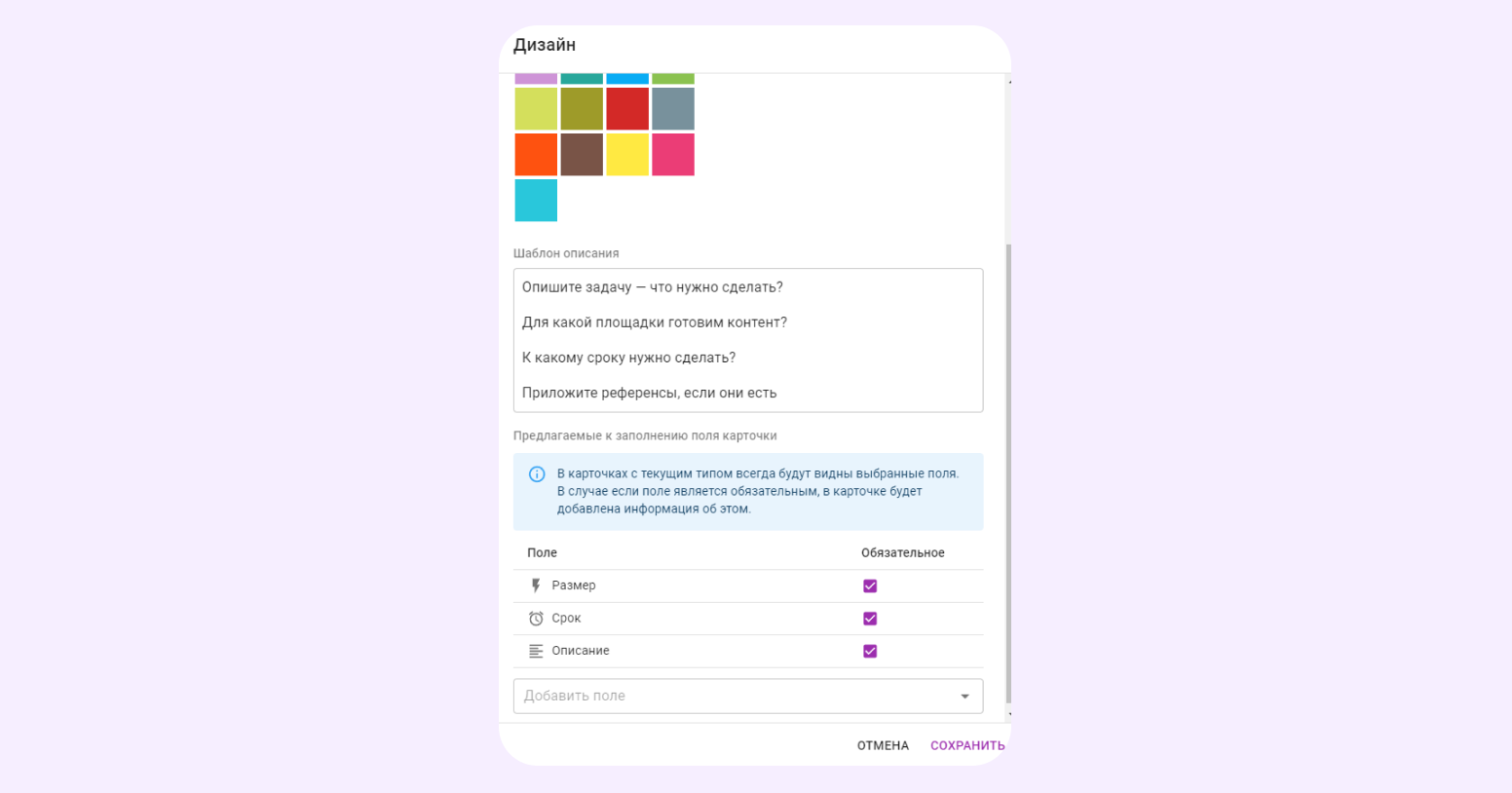
Теперь карточках такого типа выбранные поля будут выделены цветом. А значит, заказчик не забудет добавить конкретики в ТЗ, приложить важный файл и поставить дедлайн.
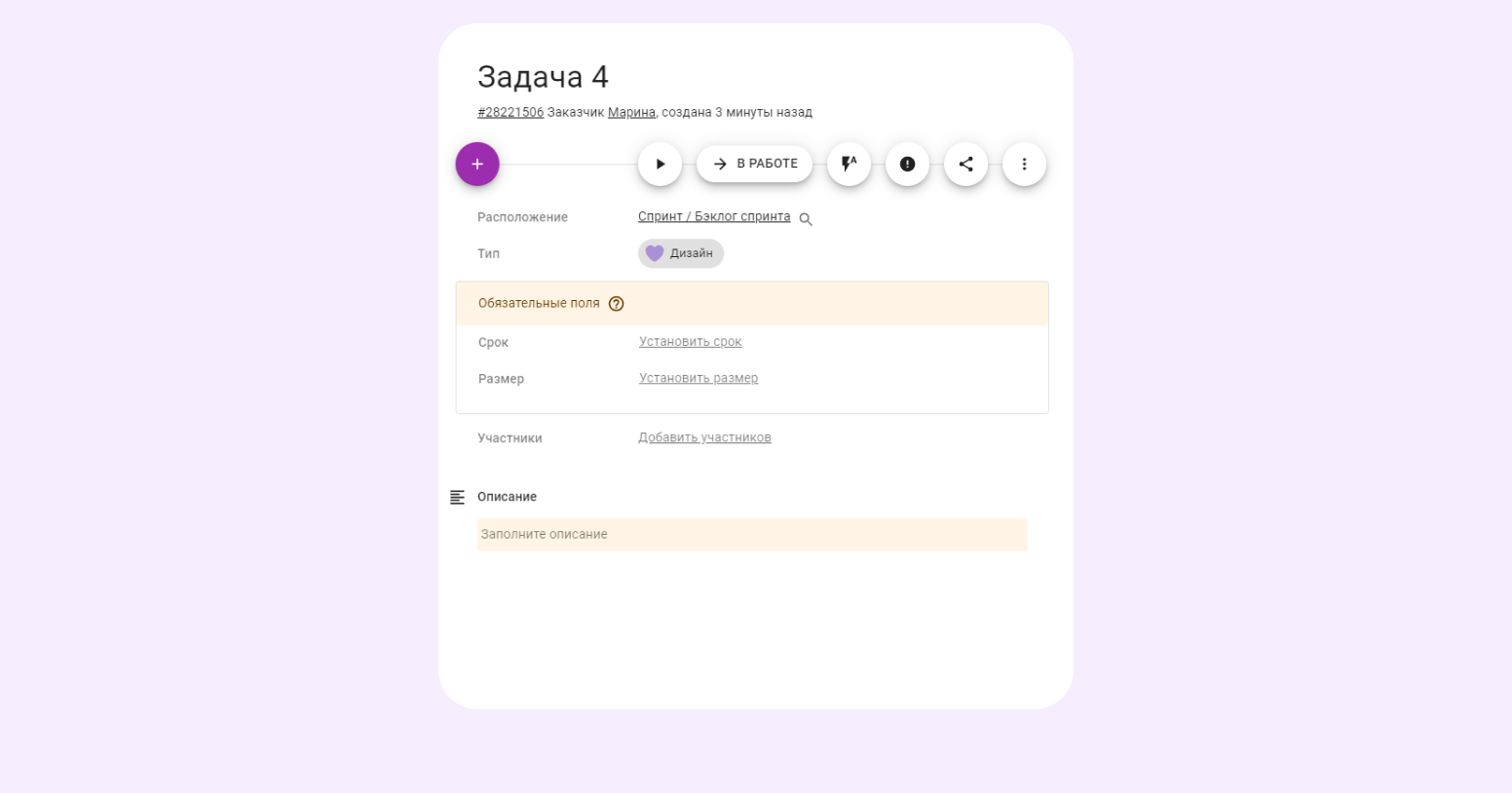
На примере выше в карточке не заполнены обязательные поля. Чтобы обратить на это внимание сотрудников, на фасаде также отобразится специальная плашка.
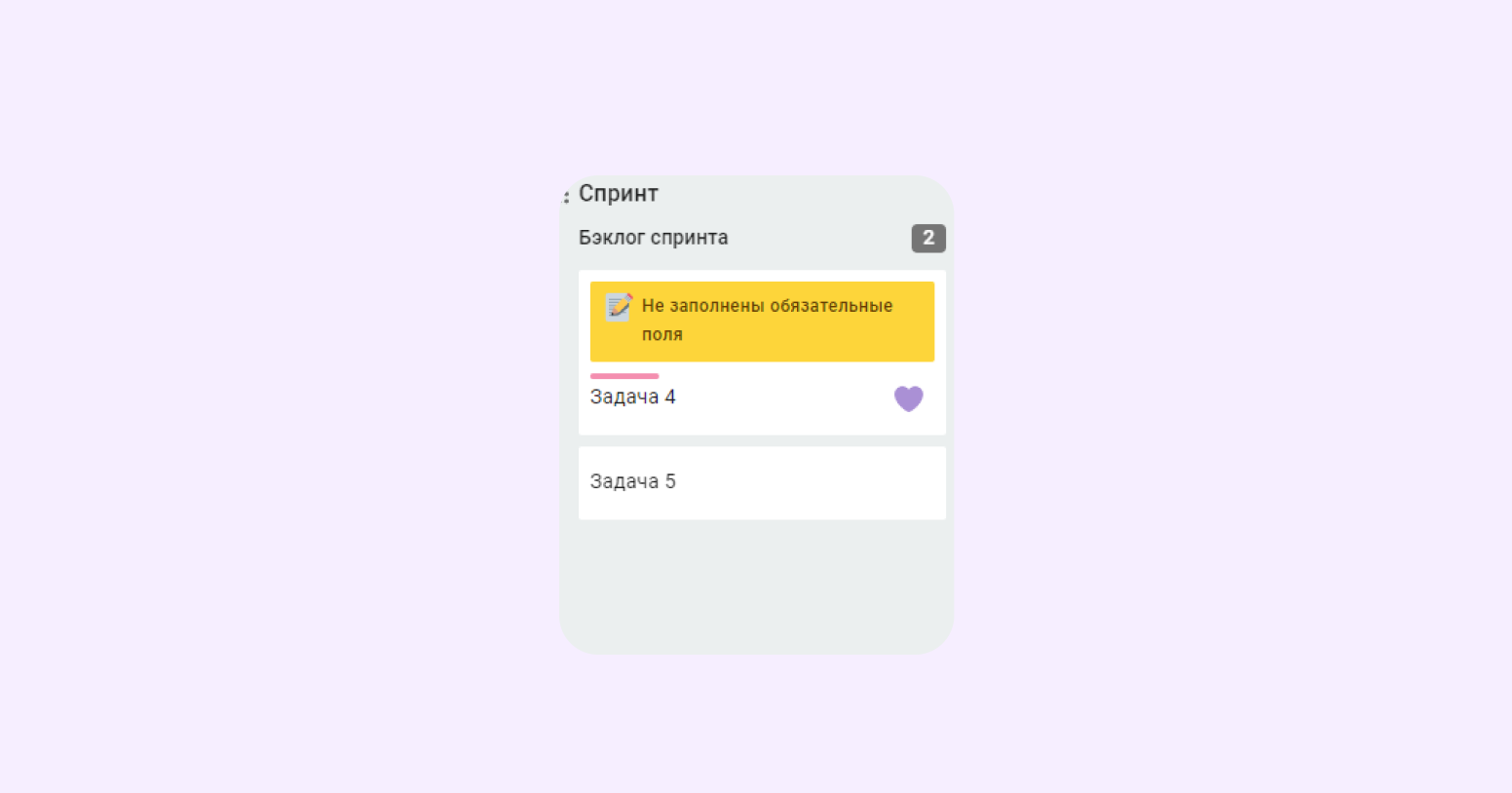
👉 Подробнее про работу с типами карточек и обязательными полями
Кстати, по умолчанию всем карточкам присваивается тип Card — это можно изменить. Чтобы сэкономить время, в Kaiten можно воспользоваться функцией «Тип карточек по умолчанию».
Тип карточки можно выбрать в верхнем углу доски в выпадающем меню.
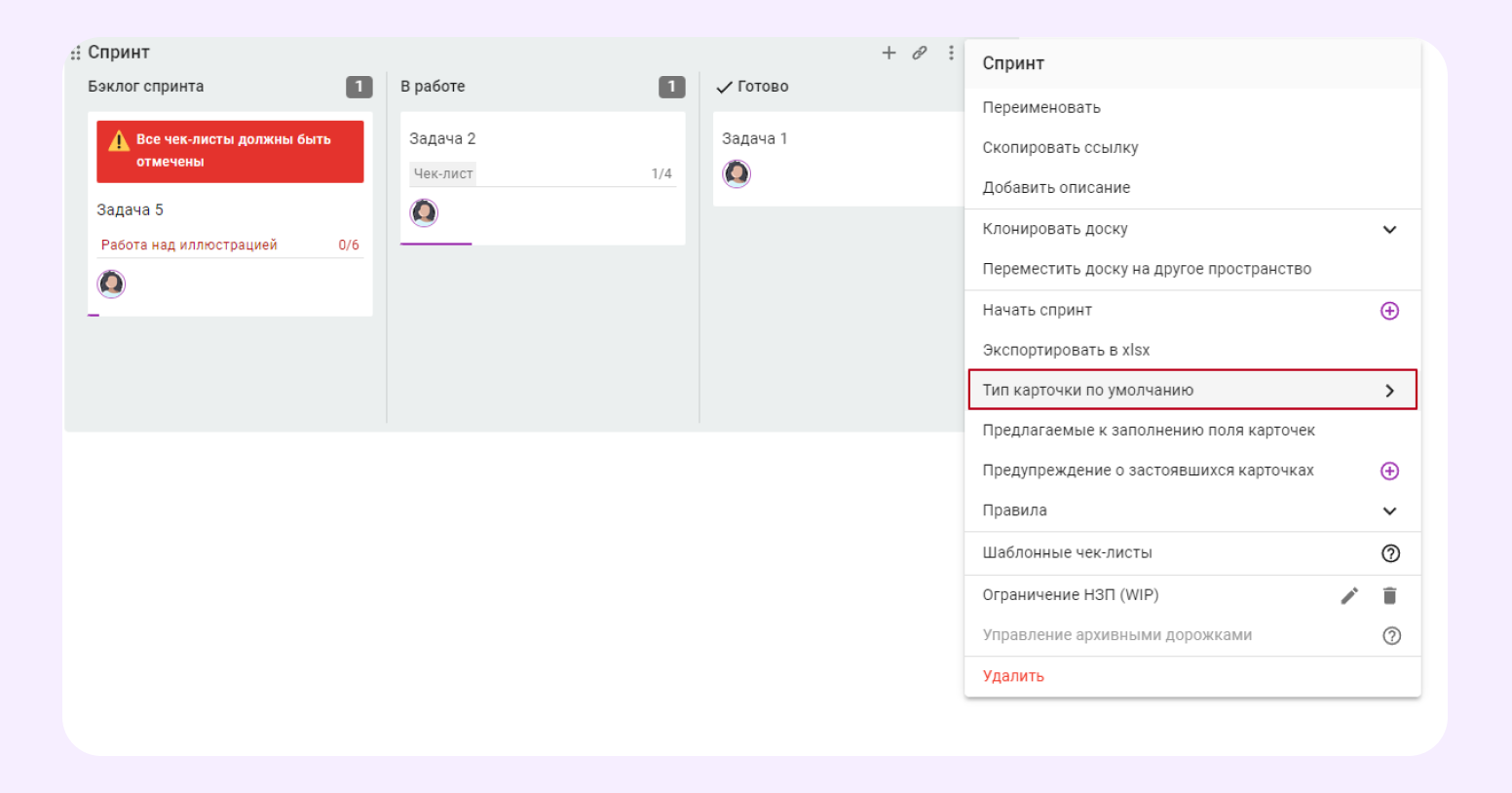
Так при попадании на доску у карточки сразу будет проставляться нужный тип.
2. Шаблонные чек-листы
Если на каждом этапе работы задача должна пройти ряд согласований или выполнить ряд действий, пригодится шаблонный чек-лист. Он будет автоматически создаваться в карточке при попадании в нужную колонку.
Достаточно зайти в настройки колонки и один раз создать нужный чек-лист, чтобы лучше контролировать процессы и каждый раз не тратить время на добавление пунктов списка вручную.
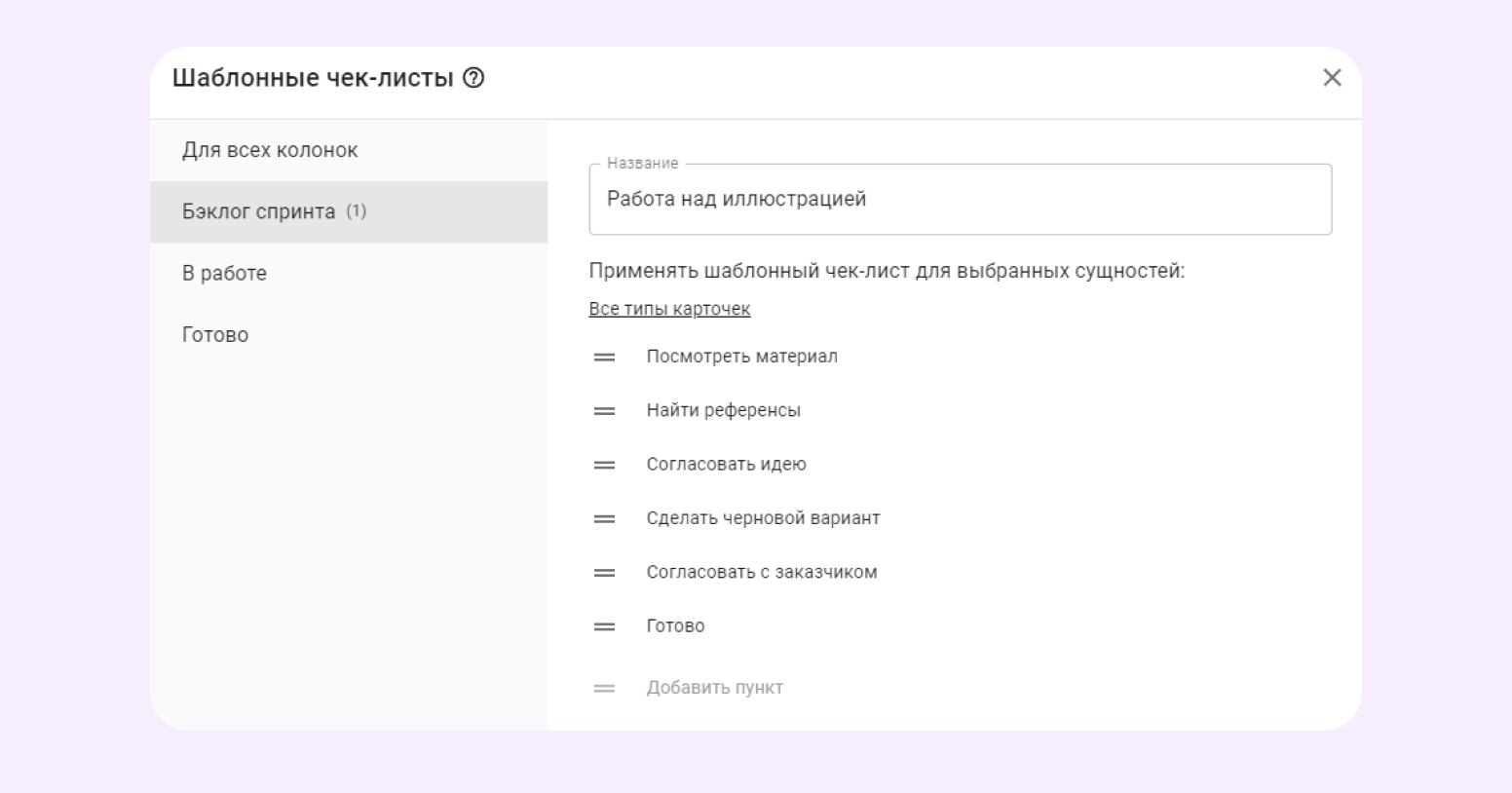
Также в колонках доски вы можете задать правило «Чек-листы должны быть отмечены». Тогда, если сотрудник переместит в следующую колонку карточку с неотмеченными пунктами чек-листа, в карточке появится соответствующее предупреждение.
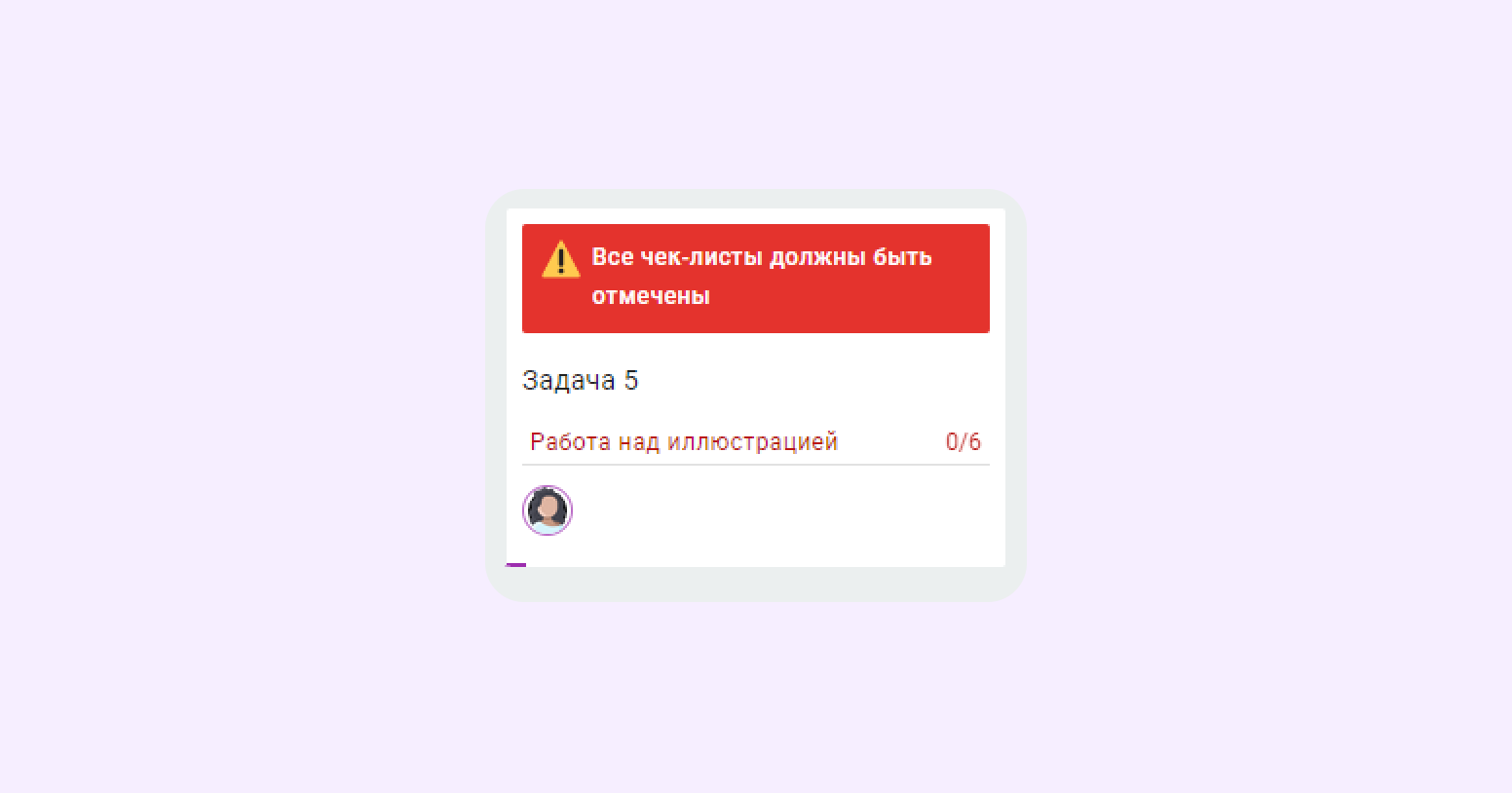
Проблема 4. Коллеги перемещают карточки туда-сюда
Почему это проблема? Из-за постоянных передвижений карточек по колонкам вправо и влево, сотрудники могут бросать работу на полпути, а менеджеру непонятно, на каком этапе находится задача. Позже эти движения отразятся на аналитике. Поэтому в Канбан-методе есть общее правило — карточки могут двигаться только слева направо. И никак иначе.
Решение. Чтобы приучить сотрудников правильно передвигать карточки и в результате получать корректную аналитику, можно ограничить их действия. Для этого в Kaiten есть модуль «Ограничения».
Ограничения — это правила, при которых пользователи не смогут выполнить определенные действия. Например, руководитель может запретить двигать карточки назад по колонкам или создавать новые карточки.
Также функция поможет сотрудникам не бросать работу и не отвлекаться на другие задачи, потому что работники просто не смогут передвинуть новую задачу в колонку, если не закончили предыдущую.
Давайте рассмотрим функцию на примере. Допустим, работодатель хочет, чтобы дизайнер не двигал назад сложную задачу, на которой он застрял, и не брал задачу полегче.
Тогда он может создать ограничение, которое запретить перемещать уже взятые задачи в колонку «В работе» назад в «Очередь».
Такое ограничение можно создать для выбранного типа карточки (о типах мы рассказывали выше). Чтобы дизайнер не двигал задачи назад по процессу, нужно:
- Создать условие «Если»: предыдущий путь карточки «В работе».
- Добавить уточнение с типом карточки. В нашем случае это тип «Дизайн».
- Добавить ограничение «То» и запретить перемещение в «Очередь»
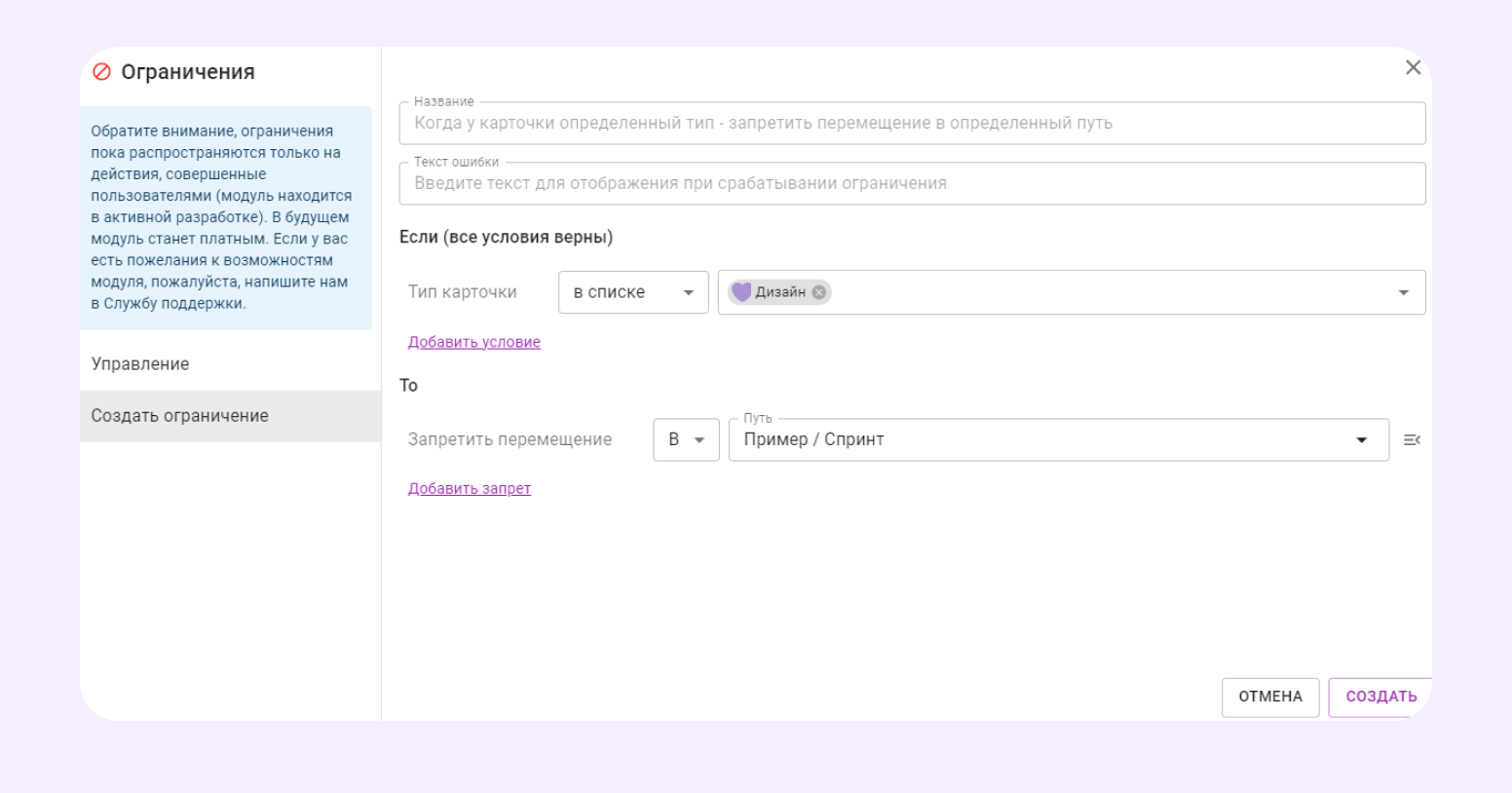
👉 Читайте подробнее о работе с модулем «Ограничения»
Проблема 5. Сотрудники тратят много времени на рутинную работу
Вместо того, чтобы сосредоточиться на важных или стратегических задачах, сотрудники тратят время на рутину. Мелочи в духе блокировок или отправки уведомлений коллегам занимают больше времени, чем может показаться на первый взгляд. Иногда случается человеческий фактор — например, сотрудник может забыть тегнуть коллегу, что может сильно тормозить рабочий процесс.
Решение. Чтобы сократить рутину, можно использовать модуль «Автоматизация».
Автоматизация в Kaiten — это правило для автоматического выполнения действий при наступлении выбранных вами условий. Например, если сотрудник должен согласовать задачу с коллегой, ему достаточно будет передвинуть карточку в следующую колонку. Запустив автоматизацию, Kaiten сам отправит уведомление выбранному сотруднику.
Еще один пример. Если подчиненный отметил все пункты чек-листа как готовые, карточка автоматически передвинется в следующую колонку.
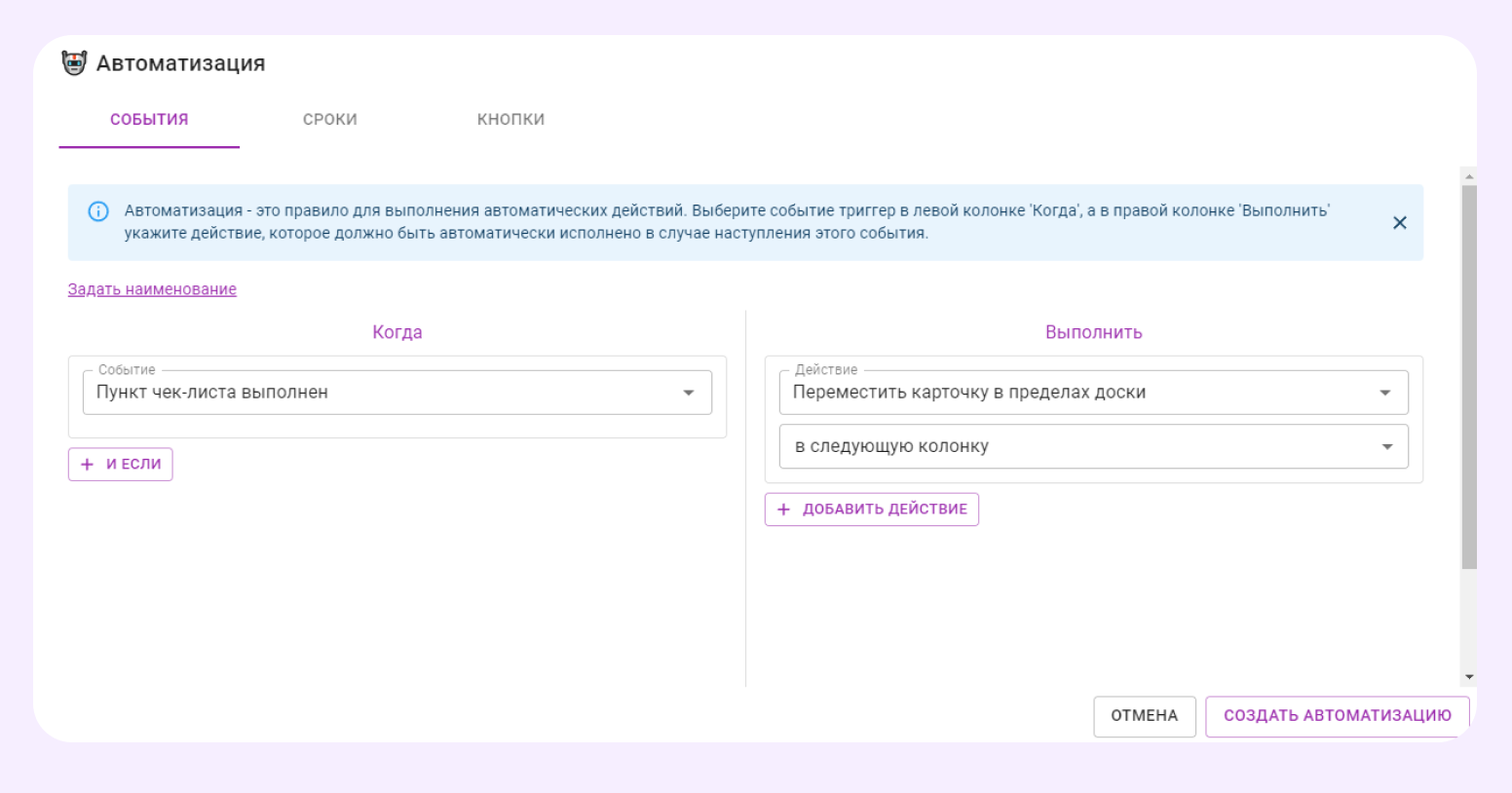
Мы не будем подробно останавливаться на разборе всех сценариев — уж слишком их много. Если вы заинтересовались, в этой инструкции можно найти подробный гайд о работе с модулем. Но поверьте — это поможет сэкономить уйму времени.
Надеемся, что функции, которые мы описали выше, помогут вам навести порядок в задачах и сделать процессы прозрачными.
Объедините все рабочие процессы в одном месте — задачи, проекты, коммуникации, документы
Попробовать